### 如何在premiere Pro中导出高清视频
大家好,今天给大家带来一个超级实用的教程,教你怎么在Adobe Premiere Pro(简称PR)中导出高清视频,无论你是剪辑新手还是老手,这篇文章都能帮到你,废话不多说,直接进入正题。
### 准备工作
在开始导出视频之前,确保你的项目已经完成所有编辑,包括剪辑、调色、音效等,这样可以避免重复导出,浪费时间,检查你的素材是否都是高清格式,因为低质量的素材即使导出为高清视频,效果也会大打折扣。
### 设置输出格式
打开PR,点击菜单栏中的“文件” -> “导出” -> “媒体”,或者直接按快捷键Ctrl+M(Windows)/Cmd+M(Mac),这会弹出“导出设置”对话框,你需要选择合适的输出格式和设置。
1. **格式选择**:在“格式”下拉菜单中,选择“H.264”,这是目前最常用的视频编码格式,兼容性非常好,适合大多数播放设备。
2. **预设选择**:在“预设”下拉菜单中,选择“匹配源 - 高比特率”,这个预设会根据你的源视频设置输出参数,确保导出的视频质量尽可能高。
3. **自定义设置**:如果你有特殊需求,比如需要特定的分辨率或帧率,可以在“设置”选项卡中进行调整,你可以将“宽度”和“高度”设置为1920x1080(1080P),帧率设置为29.97或25,具体取决于你的项目要求。
### 调整高级设置
优化视频质量和文件大小在“导出设置”对话框中,还有一些高级设置可以帮助你进一步优化视频质量和文件大小。
1. **比特率**:比特率越高,视频质量越好,但文件大小也越大,如果你需要平衡质量和文件大小,可以尝试将“目标比特率”设置为20Mbps左右,这是一个比较常见的选择。
2. **关键帧间隔**:关键帧是视频压缩中非常重要的一部分,默认情况下,PR会自动设置关键帧间隔,但你也可以手动调整,每隔1秒设置一个关键帧是比较合理的。
3. **音频设置**:如果你的视频包含音频,确保在“音频”选项卡中选择合适的采样率和比特率,通常情况下,44.1kHz和320kbps是一个不错的选择。
### 导出视频
完成导出并保存一切设置完成后,点击“导出”按钮,选择保存路径和文件名,然后点击“导出”或“保存”按钮,PR会开始渲染并导出视频,根据视频的长度和复杂度,这个过程可能需要几分钟到几十分钟不等,耐心等待,不要关闭PR或电脑。
### 检查导出的视频
导出完成后,打开保存路径,找到你刚刚导出的视频文件,用播放器(如VLC)打开视频,检查画面和音质是否符合预期,如果有任何问题,可以返回“导出设置”对话框,调整相关参数后重新导出。
### 结束语
通过以上步骤,你应该能够轻松地在PR中导出高质量的高清视频了,希望这篇教程对你有所帮助,如果你有任何疑问或建议,欢迎在评论区留言交流,祝你剪辑愉快!
一键视频处理高清工具
类型:压缩文件|已下载:228|下载方式:付费下载
立即下载
文章版权声明:除非注明,否则均为米粒谷原创文章,转载或复制请以超链接形式并注明出处。
视频编码1920x1080分辨率
点赞0
分享
举报
微信聊天记录误删了怎么恢复全部内容(微信聊天记录误删后怎么恢复)
« 上一篇
2025-07-20
如何解密加密的Word文档恢复数据的最佳途径(加密的word怎么解密码)
下一篇 »
2024-11-17